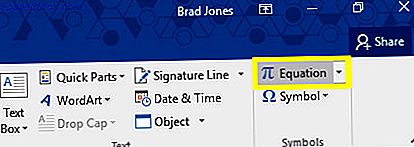Η μπλε οθόνη των Windows σας έβαλε κάτω; Είναι το El Capitan ένα βυθισμένο πλοίο στο Mac σας; Σκέφτεστε να αλλάξετε το Linux, αλλά δεν ξέρετε από πού να ξεκινήσετε;
Αυτός ο οδηγός θα σας δείξει πώς να εγκαταστήσετε το Arch Linux ... χωρίς όλες τις παρενοχλήσεις μενού κειμένων, τερματικών γραμμής εντολών, τρελά προγράμματα διαμέρισης δίσκων και ακόμη και άμεσες ενημερώσεις λογισμικού μετά την εγκατάσταση. Με τον Antergos, μπορείτε να εγκαταστήσετε το Arch Linux με τον εύκολο τρόπο.
Arch Linux;
Το Arch Linux είναι μια μινιμαλιστική, ελαφριά διανομή Linux που μπορεί να εκτελεστεί σχεδόν σε οποιαδήποτε υπολογιστική συσκευή. Το Arch ακολουθεί την αρχή "Keep It Simple, Stupid" (KISS), παρέχοντας ένα βασικό λειτουργικό σύστημα χωρίς όλες τις πρόσθετες καμπάνες και σφυρίχτρες, που συνήθως συναντώνται στα Windows και στο OS X. Με την τήρηση αυτής της μινιμαλιστικής φιλοσοφίας, το Arch Linux είναι ένα από τα ταχύτερα OSes στην αγορά και μπορεί να τρέξει σε ξεπερασμένους υπολογιστές που υποβαθμίζονται συνήθως στο τοπικό κέντρο ανακύκλωσης Defeat Προγραμματισμένη απαξίωση με το Linux και το λογισμικό ανοιχτού κώδικα Defeat Προγραμματισμένη απαξίωση με το Linux και το λογισμικό ανοιχτού κώδικα Σε αντίθεση με ένα 5χρονο PC, -το έξυπνο τηλέφωνο μπορεί να τρέξει σχεδόν όλες τις σύγχρονες εφαρμογές. Αλλά υπάρχει ένας τρόπος να απολαύσετε τα οφέλη της τεχνολογίας χωρίς να αγοράσετε νέο υλικό: αγκαλιάστε το Linux και το ελεύθερο λογισμικό! Διαβάστε περισσότερα .
Το εμπόριο για τη λήψη αυτής της προσέγγισης, ωστόσο, είναι η φιλικότητα προς το χρήστη. Οι νέοι χρήστες μπορούν να εκφοβίζονται από τους εγκαταστάτες που βασίζονται σε κείμενο και τις προτροπές της γραμμής εντολών. Για να γίνει αυτή η διαδικασία πιο φιλική προς το χρήστη, μερικά παράγωγα με βάση το Arch έχουν γίνει δημοφιλή στην κοινότητα του Linux.

Τι είναι ο Antergos;
Το Antergos είναι ένα βασισμένο στο Arch Linux παράγωγο, το οποίο στοχεύει στην απλοποίηση της περίπλοκης διαδικασίας εγκατάστασης του Arch Linux με βάση το γραμματοκιβώτιο και την εντολή, παρέχοντας ένα ζωντανό, χρησιμοποιήσιμο λειτουργικό σύστημα στο USB stick σας. Από αυτό το ζωντανό σύστημα, μπορείτε να εκτελέσετε βασικές εργασίες όπως η περιήγηση στο Web και η αποστολή μηνυμάτων ηλεκτρονικού ταχυδρομείου, ακόμη και κατά την εγκατάσταση του λειτουργικού συστήματος στον σκληρό σας δίσκο.
Εγκατάσταση
Θα χρειαστείτε μια ενεργή σύνδεση στο διαδίκτυο. Μια καλωδιακή σύνδεση Ethernet είναι προτιμότερη, καθώς ορισμένοι ασύρματοι οδηγοί μπορούν να χρησιμοποιηθούν μόνο μετά την εγκατάσταση.
Κάντε λήψη του αρχείου εγκατάστασης για το υλικό του υπολογιστή σας. Για έναν επεξεργαστή πολλαπλών πυρήνων (οι περισσότεροι υπολογιστές που παράχθηκαν κατά την τελευταία δεκαετία), κατεβάστε αυτό το ISO, απευθείας από το διακομιστή Antergos. Εάν δεν γνωρίζετε ή έχετε ένα παλαιότερο σύστημα, είναι επίσης διαθέσιμο το Antergos ISO για επεξεργαστές μονού πυρήνα.
Στη συνέχεια, δημιουργήστε ένα ζωντανό USB stick. Εάν χρησιμοποιείτε Windows αυτήν τη στιγμή, αυτός ο οδηγός είναι εξαιρετικός Πώς να κάνετε ένα bootable USB, CD ή DVD για να εγκαταστήσετε τα Windows χρησιμοποιώντας ένα αρχείο ISO Πώς να κάνετε ένα bootable USB, CD ή DVD για να εγκαταστήσετε τα Windows χρησιμοποιώντας ένα αρχείο ISO Χρειάζεστε μέσα εγκατάστασης για επανεγκατάσταση Windows; Σε αυτό το άρθρο θα σας δείξουμε πού να πάρετε τα αρχεία εγκατάστασης των Windows 7, 8, 8.1 και 10 και πώς να δημιουργήσετε εκ νέου ένα bootable USB, CD ή DVD. Διαβάστε περισσότερα . Σε Mac, το Etcher είναι ένα εύκολο εργαλείο για τη δημιουργία του USB stick σας.
Όταν δημιουργηθεί το μέσο εγκατάστασής σας, επανεκκινήστε το σύστημά σας από το USB stick. Στα Windows 8 ή 8.1, ακολουθήστε αυτές τις οδηγίες από τη Microsoft. Για τα Windows 10, δοκιμάστε αυτά αντ 'αυτού. Σε Mac, επανεκκινήστε τον υπολογιστή και κρατήστε πατημένο το πλήκτρο Option, όταν ακούτε την κουδούνι, πριν ενεργοποιηθεί η οθόνη. Σε όλες τις περιπτώσεις, επιλέξτε την επιλογή εκκίνησης από το USB stick.
Όταν φορτώνεται ο υπολογιστής σας, θα εμφανιστεί ο φορτωτής εκκίνησης Antergos. Επιλέξτε την επιλογή για να ξεκινήσετε την υπηρεσία Antergos Live .

Εάν διαθέτετε νεότερο υπολογιστή, ενδέχεται να σας παρουσιαστεί ένα μενού κειμένου, βεβαιωθείτε ότι έχετε επιλέξει την επιλογή Antergos UEFI USB ! Αν χρησιμοποιήσατε το Etcher για να δημιουργήσετε το USB stick σας, ίσως χρειαστεί να επιλέξετε την επιλογή CD / DVD από το μενού.

Δώστε στον υπολογιστή λίγα λεπτά για να φορτώσετε το ζωντανό USB (θυμηθείτε, η φόρτωση ενός λειτουργικού συστήματος από ένα USB stick είναι σημαντικά πιο αργή από ό, τι από έναν εσωτερικό σκληρό δίσκο!). Θα σας παρουσιαστεί η επιφάνεια εργασίας του GNOME GNOME 3 Beta - Καλώς ήλθατε στο νέο σας περιβάλλον εργασίας Linux GNOME 3 Beta - Καλώς ορίσατε στο νέο σας περιβάλλον εργασίας Linux Διαβάστε περισσότερα και cnchi installer. Θα πρέπει να εμφανιστεί μια ειδοποίηση που θα σας ενημερώνει ότι το πρόγραμμα εγκατάστασης του cnchi ενημερώνεται. Μετά την ενημέρωση του cnchi, θα λάβετε μια άλλη ειδοποίηση για να ειδοποιήσετε ότι το σύστημα είναι έτοιμο για εγκατάσταση. Κάντε κλικ στην επιλογή Εγκατάσταση .

Το πρόγραμμα εγκατάστασης θα πρέπει να είναι γνωστό σε οποιονδήποτε έχει εγκαταστήσει τα Windows ή το OS X πριν, αλλά αν όχι, δεν φοβάται!
Θα σας ζητηθεί να ορίσετε τις ρυθμίσεις τοποθεσίας, όπως γλώσσα, ζώνη ώρας και διάταξη πληκτρολογίου. Στη συνέχεια, ο εγκαταστάτης θα σας δώσει την πρώτη επιλογή στην προσαρμογή του λειτουργικού σας συστήματος - επιλέγοντας το περιβάλλον της επιφάνειας εργασίας σας. Το XFCE παρέχει ένα απλό περιβάλλον εργασίας χρήστη, το οποίο είναι εξαιρετικά ελαφρύ για τους πόρους του συστήματος. XFCE: Το ελαφρύ, γρήγορο, πλήρως καταγεγραμμένο γραφείο του Linux XFCE: Το ελαφρύ, γρήγορο και πλήρες Linux Desktop Όσον αφορά το Linux, η προσαρμογή είναι βασική. Όχι μόνο αυτό, αλλά οι επιλογές προσαρμογής είναι τόσο μεγάλες που μπορεί να κάνουν το κεφάλι σας να γυρίσει. Έχω αναφέρει προηγουμένως τις διαφορές μεταξύ των μεγάλων επιφανειών επιφάνειας εργασίας ... Διαβάστε περισσότερα, καθιστώντας την Xfce μια εξαιρετική επιλογή για νέους χρήστες. Μπορείτε να επιλέξετε οποιαδήποτε από αυτές τις επιλογές, αλλά εάν είστε ολοκαίνουργιο για το Linux, μην επιλέξετε Base ή Openbox.

Στη συνέχεια, θα συνεχίσετε να προσαρμόζετε το λειτουργικό σας σύστημα με πρόσθετες λειτουργίες. Οι παρακάτω επιλογές είναι στερεές επιλογές.
Υποστήριξη Αρχείου Χρηστών Αρχείων (AUR) : θα επιτρέψει στη δέσμη ενεργειών εγκατάστασης του Antergos να αναζητήσει οποιουσδήποτε βασικούς οδηγούς υλικού, όπως ορισμένες κάρτες ασύρματης δικτύωσης, οι οποίοι δεν περιλαμβάνονται στα αρχεία εγκατάστασης βάσης.
Web Browser του Chromium : Αυτή είναι η έκδοση ανοιχτού κώδικα του Google Chrome. Αν είστε χρήστης Netflix, αυτό το πρόγραμμα περιήγησης διαθέτει ένα widvine plugin (μέσω του AUR) που σας επιτρέπει να παρακολουθείτε το Netflix χωρίς να εγκαταστήσετε το Microsoft Silverlight.

Kernel (έκδοση LTS) : Ο πυρήνας είναι ο "εγκέφαλος" του λειτουργικού σας συστήματος. Το LTS σημαίνει "Μακροπρόθεσμη Υποστήριξη". Ο πυρήνας του LTS εμπορεύεται τα νεότερα χαρακτηριστικά του πυρήνα για ένα ευρύτερο φάσμα υποστήριξης υλικού και σταθερότητας. Εάν εργάζεστε μέσω αυτού του οδηγού και δεν μπορείτε να εκκινήσετε το νέο σας σύστημα Antergos, εκτελέστε ξανά το πρόγραμμα εγκατάστασης και επιλέξτε αυτή την επιλογή.
Πνευματικά προγράμματα οδήγησης βίντεο AMD ή NVIDIA : Αυτή η επιλογή θα εμφανιστεί εάν έχετε κάρτα γραφικών AMD ή NVIDIA. Εάν αυτός ο υπολογιστής θα χρησιμοποιηθεί για παιχνίδια, επιλέξτε αυτή την επιλογή.
Steam και PlayOnLinux : Ενεργοποιήστε αυτό εάν θέλετε είτε να παίξετε παιχνίδια είτε να εκτελέσετε κάποιες εφαρμογές των Windows. Σημείωση: Δεν λειτουργούν όλες οι εφαρμογές των Windows υπό το PlayOnLinux - ελέγξτε τον ιστότοπο του PlayOnLinux για να δείτε αν υποστηρίζεται η εφαρμογή σας.
Κοινή χρήση παραθύρων SMB : Εάν έχετε άλλους υπολογιστές με Windows στο δίκτυό σας ίσως χρειαστεί να κάνετε κοινή χρήση αρχείων, επιλέξτε το.

Στη συνέχεια, θα αποφασίσετε τη δομή διαμερίσματος του υπολογιστή σας. Μπορεί να θέλετε να κρυπτογραφήσετε τον σκληρό σας δίσκο εδώ ... ειδικά σε φορητό υπολογιστή.

Η παρακάτω οθόνη σάς επιτρέπει να επιλέξετε τον σκληρό δίσκο στον οποίο θα εγκαταστήσετε το Antergos. Η προεπιλεγμένη επιλογή είναι συνήθως σωστή.

Τέλος, δημιουργήστε το λογαριασμό χρήστη σας.

Το σύστημα θα εγκατασταθεί, τραβώντας το πιο πρόσφατο λογισμικό συστήματος απευθείας από τις αποθήκες λογισμικού Arch Linux. Ανάλογα με την ταχύτητα του Internet σας, η εγκατάσταση μπορεί να διαρκέσει μόλις 15 λεπτά. Μη διστάσετε να παρακολουθήσετε ένα βίντεο στο YouTube ανοίγοντας το πρόγραμμα περιήγησης Chromium από την αποβάθρα στα αριστερά. Αφού ολοκληρωθεί, θα σας ζητηθεί να επανεκκινήσετε το σύστημα.
Καλώς ήρθατε στο Antergos! Αυτή είναι η οθόνη σύνδεσης:

Πατήστε Enter . Αφού εισαγάγετε το όνομα χρήστη και τον κωδικό πρόσβασής σας, θα παρουσιαστείτε με την επιφάνεια εργασίας Xfce.

Ολα τελείωσαν!
Συγχαρητήρια! Μόλις εγκαταστήσατε το Arch Linux στον εύκολο τρόπο με τον Antergos! Δεν ήταν τόσο δύσκολο, έτσι; Απολαύστε τη χρήση ενός από τα λεπτότερα, ταχύτερα OS στην αγορά. Όταν οι φίλοι ή η οικογένειά σας διαμαρτύρονται για τα Windows ή OS X επιβραδύνσεις ή OS επιβραδύνσεις, χαμόγελο για τον εαυτό σας γνωρίζοντας το σύστημά σας θα τρέξει τόσο γρήγορα όσο την ημέρα που εγκαταστάθηκε.
Ενημερώστε μας πώς η διαδικασία εγκατάστασης πήγε στα παρακάτω σχόλια. Εγκαταστήσατε το Arch Linux με τον Antergos τόσο δύσκολο όσο νομίζατε ότι θα ήταν; Είσαι εντυπωσιασμένος με το τελικό σύστημα; Σας αρέσει το περιβάλλον εργασίας XFCE;